品牌机有隐藏分区 解决联想等品牌机、
深入联想隐藏分区打造个性一键恢复

深入联想隐藏分区打造个性一键恢复联想电脑系统降级或系统升级以后,再想一键恢复系统,要么无法实现,要么不能令人满意。
不如自己打造一个称心如意的一键系统恢复分区。
有很多使用联想笔记本的朋友都遇到过这样的烦恼,把联想笔记本预装OEM正版WIN7改成了XP,并且安装XP的过程中格式化了硬盘,删除了隐藏分区,导致“一键恢复”按键无法使用,如何重新建立联想隐藏分区呢?还有一些朋友说我喜欢把自带的WIN7家庭普通版升级成专业版或旗舰版,可是喜悦的同时也夹杂着忧郁,每每电脑中毒后使用“联想一键恢复”恢复系统,但是恢复的系统是家庭普通版,而且由于数据的陈旧还要忙一些繁琐的事情,给系统升级、更新补丁等,这可是很耗时的事情啊(根据我自己以往的体会,更新WIN7补丁差不多花费了我一天的时间)!如果能DIY联想隐藏分区的数据多好啊。
这样方便的“一键恢复”就变得更加方便了。
一、必要工具的准备首先需要安装两款软件。
第一款软件是OKR7.0工程师第二版,下载地址/Laptop/Leos_Onkey/OKR7.ISO。
注意:这是联想内部资料下载地址,所以不能在IE浏览器打开下载,否则要输入登录密码,我们直接用迅雷下载,新建任务输入下载地址即可。
这个文件是打包好的ISO镜像文件,千万别解压否则会导致文件无法使用。
第二款就是大家比较熟悉的UltraISO软碟通,没有安装的用户直接上网搜索下载,解压后安装。
二、备份前的整理工作接下来进行OKR7.0工程师第二版安装和系统备份前的整理工作。
准备一个2GB以上的质量好的U盘。
插上U盘在电脑上做一次格式化。
打开“软碟通”(注意:WIN7用户一定要用管理员身份打开),找到下载的“OKR7.ISO”文件并打开。
然后执行“启动→写入硬盘映像”。
硬盘驱动器选择软件要刻录的U盘。
后面“刻录校验”前打上对勾。
写入方式要查看电脑BIOS支持的模式,一般我们选择默认USB-HDD+(如图1)。
最后点击“写入”即可,大约3分钟左右就好,耐心等待。
主流品牌机和笔记本隐藏分区的删除方法

主流品牌机和笔记本隐藏分区的删除方法我们常会遇到这样一些问题:电脑怎么不能安装系统啊?只能安装vista或者安装版的xp?一安装ghost的xp系统不是装不下就是不断重启?其实这些问题差不多都是由同个原因引起的,那就是品牌机自带的隐藏分区。
删除品牌机和笔记本隐藏分区的方法有很多,如下:1. 删除普通隐藏恢复分区:磁盘管理,在硬盘分区示意图中选中隐藏分区,点击右键选择“删除磁盘分区”即可。
2.删除联想笔记本的LEOS:新一代的联想笔记本采用了被称为“LEOS”的一键恢复技术对硬盘数据进行备份,恢复,这个功能的实现是通过集成在BIOS中的一个程序和WINGDOWS下的一个接口软件相互配合实现的,即在硬盘上建立一个非隐含分区,进行主分区的备份,(也就是通常说的C盘),以便于文件系统破坏时一键恢复,普通的操作无法对C盘前的区域进行修改(大约为5G)要删除它,其实也不困难,先重启电脑,在出现LENOVO界面进按键盘右上角的“恢复/自定义”键,就会出现一键恢复的简洁界面,这里只有二个选项,一个是系统恢复,另一个是软件和驱动恢复,这时按“Shift+B”,输入密码“Lenovo”就会出现一键恢复的标准界面,在此界面选择卸载备份。
如果以上方法无法解决,则可以使用启动光盘到DOS下,运行LEOS管理软件。
键入LEOSTOOL/DB,把备份功能关掉,然后键入“LEOSTOOL/DLEOS”就能把联想备份系统删掉。
3.删除ThinkPad的HPA:目前笔记本的HPA大都是采用Phoenix First-EareRecover软件建立的,自然用软件的组件来删除,对于ThinkPad系列笔记本,第一张恢复光盘的Recovery目录下就有这个组件—Fwdelete,要想删除HPA,必须先在BIOS里进行设置,进入Thinkpad笔记本的BIOS,依次选择“Security—Predesktop Area”将“Access IBM PredesktopArea”设为“Disable”.然后用光盘引导到DOS,在DOS界面输入“Fwdelete drv=0all”并回车,就可以将顽固的HPA删除,重新分区后你就可以使用全部的硬盘空间了。
查看联想隐藏分区(EISA分区OEM分区)
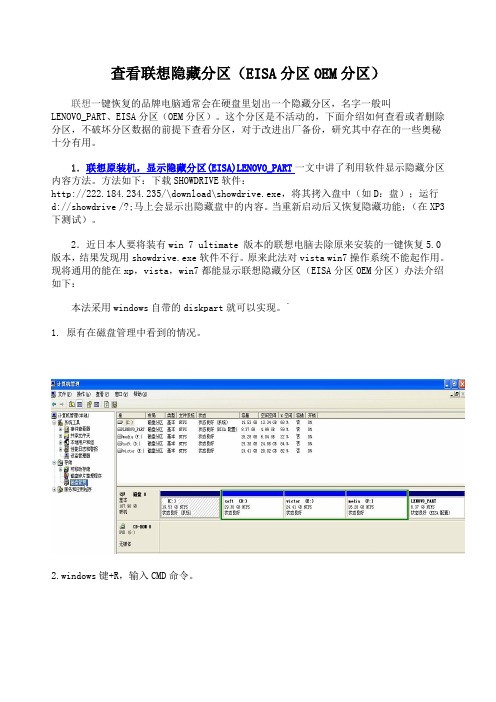
查看联想隐藏分区(EISA分区OEM分区)联想一键恢复的品牌电脑通常会在硬盘里划出一个隐藏分区,名字一般叫LENOVO_PART、EISA分区(OEM分区)。
这个分区是不活动的,下面介绍如何查看或者删除分区,不破坏分区数据的前提下查看分区,对于改进出厂备份,研究其中存在的一些奥秘十分有用。
1.联想原装机,显示隐藏分区(EISA)LENOVO_PART一文中讲了利用软件显示隐藏分区内容方法。
方法如下:下载SHOWDRIVE软件:http://222.184.234.235/\download\showdrive.exe,将其拷入盘中(如D:盘);运行d://showdrive /?;马上会显示出隐藏盘中的内容。
当重新启动后又恢复隐藏功能;(在XP3下测试)。
2.近日本人要将装有win 7 ultimate 版本的联想电脑去除原来安装的一键恢复5.0版本,结果发现用showdrive.exe软件不行。
原来此法对vista win7操作系统不能起作用。
现将通用的能在xp,vista,win7都能显示联想隐藏分区(EISA分区OEM分区)办法介绍如下:本法采用windows自带的diskpart就可以实现。
`1. 原有在磁盘管理中看到的情况。
2.windows键+R,输入CMD命令。
3.在命令行输入diskpart,点击enter键。
4. 输入rescan再点击enter键。
5. 输入select disk 0(如果只有一个磁盘就不用输list disk 查看了)点击enter键,选择磁盘0(隐藏分区所在磁盘)。
4.输入list partition,点击enter键。
列出分区,现在就可以看到隐藏分区(6为OEM)了。
5.输入select partition 6,点击enter键。
选择分区6。
就是那个OEM分区。
6. 重新设置分区ID,输入set id=7。
之后就可以查看分区了。
(4为fat32类型的,7为NTFS类型的,是显示出来;隐藏的EISA分区,11为fat32类型的,12为NTFS类型的)(补充:输入delete partition override 删除隐藏分区。
联想笔记本隐藏分区的删除方法

联想笔记本隐藏分区怎么删除我的是联想的E47A的笔记本,硬盘中有个隐藏分区,想问下,联想笔记本隐藏分区怎么删除?它可以被删吗?它是干什么用的呢?下面说一下如何删除这个隐藏分区。
删除分区可以在重新做系统的时候删除掉,也可以利用DOS命令来删除掉。
如果是重新做系统,在做系统的选择分区的步骤上,选择隐藏分区,再删除隐藏分区,同时将临近的分区也删除掉,再重新建立分区即可。
这样,隐藏分区就删除了,并且空间被分配到了其他盘下。
选择隐藏分区删除下面是一些演示和命令说明,由于演示机的问题没有做更深一沉的演示结果,请按照操作来做就可以了。
1:在VISTA或Windows7里用管理员的身份启动命令提示符,输入"diskpart.exe"(不含引号,下同),敲回车;Rescan2:输入"list disk"敲回车,显示出笔记本的磁盘列表;3:输入"select disk 0" 敲回车,选中笔记本的磁盘;4:输入"list partition"命令(写成"list par"也可以),敲回车,显示所选择磁盘的分区情况。
第一个类型为OEM的分区就是笔记本的隐藏分区(偶硬盘分了 3 个区,为C盘25G、D盘80G E盘128G);5:输入"select partition 1"敲回车(写成"select par 1"也可以),选择隐藏分区为当前焦点;6:输入select partition 分区号 (例select partition 5)敲回车,选择隐藏分区的分区号。
7:输入delete partition override 删除隐藏分区。
再打开Vista的磁盘管理即可对此分区进行分配盘符和格式化,然后就可以使用或并入其他分区。
6:输入"detail partition"敲回车(写成"detail par"也可以),显示隐藏分区的详细信息。
联想隐藏分区和一键恢复制作教程
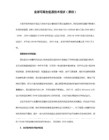
(五)安装联想“一键恢复 5.0”:运行相应镜像文件做成的启动光盘,在“ LEOS”文件夹下执行“ setup.bat”命令即可。下图
为安装“一键恢复 5.0”完毕后的磁盘分区情况,最后一个显示为“EISA配置”的分区是用于“一键恢复5.0”的数据备份分区。
注意:目前C430系列机型安装的“一键恢复5.0”采用的是HPA的文件安装方式,在Windows下不可见!
联想隐藏分区和一键恢复制作教程
联想隐藏分区和一键恢复制作教程(一般人我不告诉他)
产品简介:什么是“一键恢复 5.0”?
随着计算机应用范围的日益广泛,用户在实际操作中可能遇到的问题也随之增多,为了帮助用户更为方便的解决计算
机使用中的常见问题,联想推出了这一款方便、易于操作的 “联想一键恢复 5.0”软件,可以对计算机的操作系统进行快捷、
令,即可实现工程师界面下的任意时刻系统备份动作,备份界面如下图所示:
(八)安装“一键恢复 5.0”的“ Windows”功能模块(此步骤目前不需要操作!): Windows模块安装文件在附件镜像光盘
“Windows”文件夹下;在 Window界面下,点击“ Setup.exe”安装,如下所示视图,具体操作,工程师可以参考附件“一键
镜像文件以及一键恢复程序文件。出于安全考虑,这块分区是隐含的,所以看到的硬盘空间会比标准值小 8-15GB左右,具
体数值取决于计算机出厂时的硬盘镜像文件的大小(视机型和操作系统而定;XP建议划分为 8GB,Vista为 13GB)。
2.可以使用“恢复出厂备份”功能将系统分区( C分区)上的数据恢复到出厂状态,但是此项操作一旦执行,将无法
重新回到执行本操作前的状态。执行完此项操作后,系统分区( C分区)上原先所有数据个人将全部丢失。因此在此项操
有隐藏分区电脑如何重装电脑系统
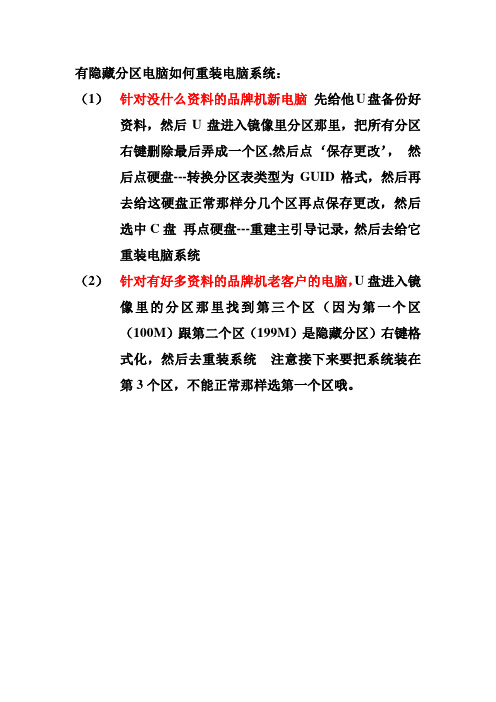
有隐藏分区电脑如何重装电脑系统:
(1)针对没什么资料的品牌机新电脑先给他U盘备份好资料,然后U盘进入镜像里分区那里,把所有分区
右键删除最后弄成一个区,然后点‘保存更改’,然
后点硬盘---转换分区表类型为GUID格式,然后再
去给这硬盘正常那样分几个区再点保存更改,然后
选中C盘再点硬盘---重建主引导记录,然后去给它
重装电脑系统
(2)针对有好多资料的品牌机老客户的电脑,U盘进入镜像里的分区那里找到第三个区(因为第一个区
(100M)跟第二个区(199M)是隐藏分区)右键格
式化,然后去重装系统注意接下来要把系统装在
第3个区,不能正常那样选第一个区哦。
品牌机有隐藏分区 解决联想等品牌机、笔记本不能GHOSTXP问题

品牌机有隐藏分区解决联想等品牌机、笔记本不能GHOSTXP问题检查是否为SATA硬盘,如果是,请更改BIOS设置,依次顺序为:AwardBIOS CMOS >> Integrate Peripherals >> VIA OnChip IDE Device >> IDE HDD Block Mode >> Enabled Disabled(最后一项要改为这个就可以了)方案一:首先,用安装版的XP进行安装,删掉隐藏分区,重新分区,点回车安装,然后打开光驱,取出安装盘。
第二步,放入GHOST光盘,先进入WINPE,在PE下挨个儿的格式化每个分区(这样GHOST盘内默认要安装到D盘和其它其它盘的东东就都有了安置了),你这时候可以重启电脑按照正常安装GHOST的步骤进就安装就可以了!方案二:其实这个是最简单的,就是直接进WINPE,在WINPE中还原系统GHOSTXP,然后电脑重启后就会自动安装了。
方案三:在PQ也删除隐藏分区,并重新分区格式化后,再按正常步骤继续GHOST的安装!方案四:1.先用光盘启动,进入DOS后输入diskgen.exe,把里面的分区删之,保存退出。
2.重启在重新分区。
3.之后就可以进入GHOST系统了。
方案五:联想的电脑可以GHOST,并不需要删隐藏分区. 联想的电脑出厂一般有两个Primary主分区,一个联想隐藏分区,.现在的机型都是SATA接口的硬盘和光驱, 用一键恢复到硬盘第一分区就会在GHOST界面卡住,进PE用GHOST32恢复好重启进系统会黑屏一光标狂闪,这两种方法都行不通,我用的方法是光盘启动时进DOS工具箱,手动输入ghost -noide,(假设你的ghost放在X盘根目录下,命令格式:X:\GHOST.EXE -noide 回车)这样就会跳过IDE检测不会卡在GHOST界面了,然后手动一步步的GHOST,成功率100%.绝招!分析:主要原因是使用了SATA光驱和硬盘的原因,ghost无法分辨硬盘和光驱,以及使用了最新9XX等芯片的主板影响因素:1、光盘启动要有SATA支持功能,支持SATA光驱引导,才可以使用光盘上的应用软件(分区软件等);或者使用完全安装的XP系统盘分区。
联想电脑装ghost系统,隐藏分区删不了,无法安装

费在那里极为不爽。
在网上搜索了很久,大部分都是说要重新启动到DOS下才可以进行,对技能要就较高,经过不懈努力,研究了若干Windows自带的工具后,终于
找到一个工具:Diskpart.exe。
关于Diskpart命令:使用此实用工具可以从脚本、远程会话或其他命令提示符处启用存储配置。Diskpart 增强了磁盘管理器图形用户界面
其实不用删除这个隐藏分区也可以用Ghost盘来装系统。
具体解决办法:
1、进入BIOS,把Integrated Peripharals——OnChip IDE Device下的硬盘模式由Enhanced改为Compatible,保存,重启。
2、重启后,如果还没搞定, 第二步。进入BIOS,在Advance Integrated Devices,里面有一项USB BIOS Legace Support,把它禁用。
7、输入delete partition override 删除隐藏分区。
再打开winxp的磁盘管理即可对此分区进行分配盘符和格式化,然后就可以使用或并入其他分区
用一步步安装光盘分啊 啊。EISA分区就是影藏分区,
以下是网上的,参考下
现在很多品牌电脑大部分都有一键还原,把还原内容存储在EISA配置的隐藏分区里面,比如Lenovo,并且一般的软件都无法对其进行操作,这
样就基本保证了分区及系统还原的安全性。这样的功能对于一些人不使用一键还原(比如本人)来说实属鸡肋功能,且看着那若干容量的硬盘浪
3、还不行,如果预装系统的话,请在启动时,按F10键进入慧盾设置界面,初始密码000000, 选择卸载项,把这个东东删掉。
4、再不行, 就用联想自带的一键恢复来备份吧。
揪出联想EISA隐藏恢复分区---联想一键拯救系统7.0工程师版

揪出联想EISA隐藏恢复分区---联想一键拯救系统7.0工程师版正确安装一键恢复7.0工程师版没有任何风险,否则联想不是难为自己的工程师吗?何谓工程师版,就是新机子出厂时联想的装机工程师用来做系统盘隐藏备份的,同时也是实现LENOVO一键恢复功能必不可少的程序!1.安装"联想一键拯救系统7.0工程师版"前必须进行的操作;2.使用"联想一键拯救系统7.0工程师版"进行工厂备份--即隐藏备份;3.如何能发挥最新7.0版的功效。
注意:关于一键恢复7.0工程师版的安装要求:官方给出的文档要求之一是"硬盘末端有一个容量约为14.75G的VISTA或WIN7建立的主分区,盘符为O(是'欧',不是'零'),卷标为LENOVO_PART"。
因为带系统的小v的隐藏分区大小刚好符合条件,因此将隐藏分区显示出来后只需进行格式化、改盘符、改名三个操作即可,如若不小心将分区删除,建立一个15GB的主分区,并改盘符、改名,也可正常安装。
"修复安装"仅对隐藏分区的内容进行删改,适合不想重装系统也不想格式化其它分区的网友;"全新安装"则适合想要重新对硬盘进行分区的机油。
如果你对分区状况不满意,请备份好所有分区需要保留的数据之后,使用"全新安装"!关于下面提供的"一键恢复快捷程序":该小程序仅更改磁盘的显示状态,即使误把普通分区隐藏也不会破坏硬盘数据!"关闭隐藏分区"功能实测是使系统下最后一个硬盘分区变为隐藏状态,即若系统可见分区为C;D;E;F,多次使用该功能可以依次把F;E;D盘隐藏掉,导致盘符消失无法查看文件,但也可多次使用"开启隐藏分区"依次将D;E;F盘显示出来。
因此把该快捷程序放在C盘,可避免因误操作导致正常分区被隐藏后无法恢复的囧状。
联想台式机装不了系统怎么样解决

联想台式机装不了系统怎么样解决有时候我的联想台式机想换个系统,可偏偏不行,该怎么办呢?下面由店铺给你做出详细的联想台式机装不了系统解决方法介绍!希望对你有帮助!联想台式机装不了系统解决方法一:一般情况下,品牌机是不能安装电脑公司特别版因为品牌机在出厂时,厂家都在硬盘上保留了一个不太大的隐藏分区.在这个隐藏的分区上安装了监控程序.用Ghost安装系统时,实质不是安装,而是“覆盖”,所以常常进行不下去,要用Ghost来“覆盖”,就需要解决监控程序问题。
如果要装,就需要用原版安装光盘才能安装。
因为原版光盘不是“覆盖”而是真正意义上的安装。
还有其它一些情况。
比如:有的品牌台式机使用了SATA光驱,一定要用有SATA驱动的GHOST才能装,有的用了965主板的笔记本也需要有ICH8移动版SATA驱动的系统才能装,有些ATI或SIS芯片就是不能GHOST,情况有很多种,具体问题要具体分析了联想台式机装不了系统解决方法二:1.将电脑内重要数据全部拷出,将硬盘重新分区后再安装XP(版本推荐WINDOWS XPSP2 FOR LENOVO HOME也可用其他的XP,但番茄等GHOST版最好别用)2.1完成后登陆联想官方网站选择服务与支持选择下载你的本本所支持的所有驱动程序(FOR XP下错后果严重哦)也可在格式化系统前将驱动全部下载并存储在你的U盘或者移动硬盘内,待1完成后可以连续安装OK,以上2步骤进行完后楼主的电脑应该可以呱呱叫了,然后进入备份界面即可祝问题解决顺利~如果有什么不明白的欢迎大家一起切磋联想台式机装不了系统解决方法三:最好可以把整盘重新格式化一下,重新分区。
看看能不能分区。
有换过硬盘数据线吗?我记得以前的联想电脑主机后面有个红色上下可以保护(不知道现在联想电脑还有没有),如果有那你是装不了系统的。
只有把保护关了才可以装。
如果还是有问题:考虑是主板的问题。
借张主板试下。
相关阅读:系统介绍能够完成一种或者几种生理功能的多个器官按照一定的次序组合在一起的结构叫做系统。
隐藏分区恢复系统联想
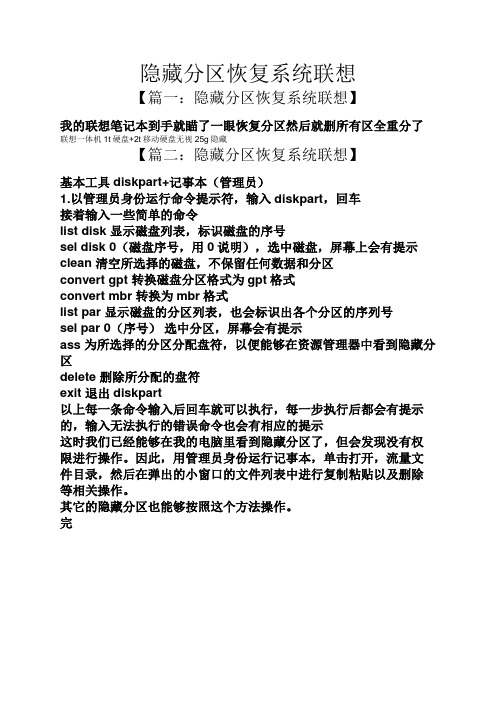
隐藏分区恢复系统联想
【篇一:隐藏分区恢复系统联想】
我的联想笔记本到手就瞄了一眼恢复分区然后就删所有区全重分了联想一体机1t硬盘+2t移动硬盘无视25g隐藏
【篇二:隐藏分区恢复系统联想】
基本工具diskpart+记事本(管理员)
1.以管理员身份运行命令提示符,输入diskpart,回车
接着输入一些简单的命令
list disk 显示磁盘列表,标识磁盘的序号
sel disk 0(磁盘序号,用0说明),选中磁盘,屏幕上会有提示clean 清空所选择的磁盘,不保留任何数据和分区
convert gpt 转换磁盘分区格式为gpt格式
convert mbr 转换为mbr格式
list par 显示磁盘的分区列表,也会标识出各个分区的序列号
sel par 0(序号)选中分区,屏幕会有提示
ass 为所选择的分区分配盘符,以便能够在资源管理器中看到隐藏分区
delete 删除所分配的盘符
exit 退出diskpart
以上每一条命令输入后回车就可以执行,每一步执行后都会有提示的,输入无法执行的错误命令也会有相应的提示
这时我们已经能够在我的电脑里看到隐藏分区了,但会发现没有权限进行操作。
因此,用管理员身份运行记事本,单击打开,流量文件目录,然后在弹出的小窗口的文件列表中进行复制粘贴以及删除等相关操作。
其它的隐藏分区也能够按照这个方法操作。
完。
显示或隐藏联想隐藏分区

如何显示联想的OEM分区即一键恢复隐藏磁盘
此帖对"联想IdeaPad"的评论
不知道论坛有没有人发过看过前面几页还是没有的其实这东西也没什么大用处就是满足一下大家好奇心
大家点开磁盘管理发现联想的OEM分区有14G这么多可是我们无法通过正常的Windows文件管理功能进入隐藏分区那么如何让隐藏分区显示在WINDOWS操作界面上呢
大家打开开始菜单在附件里找到命令提示符右键点击使用管理员权限运行
进入后我们按图所示操作首先输入diskpart.exe 然后输入list disk 就可以看见电脑的磁盘列表了继续输入“select disk 0”,选中当前联机的磁盘。
接着输入“list partition”,会显示该磁盘的所属分区
分区1就是WIN7引导隐藏分区解释一下这个分区(Windows 7安装程序对硬盘进行分区时会强制创建一个100M(200M)分区。
Windows7会将系统引导文件以及WinRE存放在该分区内并将此分区隐藏,这样的目的是为了保护系统引导分区)而分区3就是我们这次的行动的主要目标了
然后输入命令“select partition 3”,使隐藏分区为当前焦点。
输入“detail partition”可查看隐藏分区的详细信息,在此我们了解到该隐藏分区的类型是“12”。
隐藏分区应该是NTFS文件系统,修改为“07”即可显示隐藏分区输入命令“set id=07 override”即可
如图所示
好了大功告成然我们看看成果
如图成功显示了联想的隐藏分区
出于安全考虑如果想继续隐藏该分区07改为12。
(图文)手把手教你DIY属于你自己的THINKPAD的隐藏分区和一键还原

哈哈我又来啦。
今天带了的不是什么恢复盘,而是教你DIY属于你自己的THINKPAD的隐藏分区和一键还原的方法。
这个法子特别适合那些没有恢复盘或官方系统又想体验THINKPAD一键还原所带来的方便或者不满意官方系统中所安装的驱动、软件陈旧不堪还附带了些乱七八糟的东西的朋友们去折腾。
提前声明一下,此方法对电脑系统软件的操作、修改比较多,如果你的动手能力和计算机水平比较差的话就不要尝试了免得造成一些不必要的麻烦。
我是分割线。
废话不多说,下面正式开始。
在正式开工之前先要准备下施工用的原材料:1、THINKPAD笔记本一台对机器略微有点要求,就是能通过SLIC2.1自动激活系统,否则采用第三方激活工具(比如小马激活)激活系统后会造成一键还原功能失效。
2、WIN7系统安装盘一张是什么版本的系统无所谓,什么旗舰版、专业版都行,具体是32位还是64位可根据自己情况决定。
最好还是选用联想的官方安装版的系统,什么证书序列号什么的全都内置了。
3、THINKPAD WIN7系统恢复盘一套这个恢复盘的作用不是用来恢复系统的,是用来创建一键恢复环境的一些信息的。
选择的时候要注意对应系统的位数,就是如果你准备的是32位的系统安装盘那么这个恢复盘也要用32位的。
如果用错了位数,会造成一键恢复环境无法启动。
在这里我推荐使用X220的恢复盘(本论坛里面就有下载),推荐它的原因就是这个恢复盘上的一键还原主程序的兼容性比较好,用它做出的一键还原系统可以装在固态硬盘上,而用X230的在固态硬盘上则会出现问题。
4、WIN7 PE系统维护优盘一个这个没什么太多要求,只要是WIN7的PE就行,光盘版U盘版都无所谓,32、64位均可。
它的作用是制作WIM镜像文件用,所以要求里面要有WIMTOOL、BCD编辑之类的工具。
这类工具网上很多,推荐使用“老毛桃”的。
5、适合你的THINKPAD笔记本的硬件驱动、软件等这个不必多说了,可根据自己的机型、要安装的系统到联想的官网下载最新版即可。
联想笔记本win7系统如何用隐藏分区的文件恢复系统

4、恢复成功之后系统就会自动重启,然后
会自动安装驱动,这时候恢复系统已经成功了。 关于联想笔记本 win7 系统如何用隐藏分区 的文件恢复系统就跟大家分享到这了,感兴趣的 朋友们可以根据上面的图文步骤进行操作吧,希 望可以帮助到你们哦访问 win7 之家系统下载站。
来。妈妈对每个客人都是熟识的,他们很自然的会聊起袁慕野,这时,木子总会
联想笔记本 win7 系统如何用隐藏分区的文 件恢复系统分享给大家,隐藏分区通俗的说就是 在常规条件下,不显示也不能直接使用的硬盘的 部分空间,在一些品牌电脑上常常会出现隐藏分 区,专门用来存放系统或者备份文件,而当笔记 本的系统出现问题了想要重装系统的时候,不想
重装新的系统的话,就可以使用隐藏分区恢复系 统,而使用这个共鞥的必要条件是要自带正版 win7 系统,而且有隐藏分区,下面跟大家分享一 下具体操作步骤吧。
单一分区,名为 C; 3)将 Windows 恢复到有两个分区的硬盘:本 项目将会恢复整个硬盘成为出厂的设置状态。重 新分割硬盘为两个分区,第一个名为 C 的分区容 量约为硬盘容量的 30%,第二个名为 D 的分区容
来。妈妈对每个客人都是熟识的,他们很自然的会聊起袁慕野,这时,木子总会
量约为硬盘容量的 70%,并将系统安装于 C 盘。 3、然后依照屏幕向导完成恢复过程,恢复 过程需要一会时间,等待完成之后点击完成就会 开始恢复;
1cc0f7cc1 win7旗舰版下载/
着选择恢复向导的语言版本,然后点击 Next 按 钮; 2、接着一直点击 Next 按钮直到出现选择分
区项目,选择哪个可以根据自己的实际情况选
择。分区项目说明如下:
来。妈妈对每个客人都是熟识的,他们很自然的会聊起袁慕野,这时,木子总会
删除品牌机和笔记本隐藏分区的几种方法

区 了 。 ( 示 : 系 统 中 US 接 口 插 提 当 B
份 , 也 就 是 通 常 说 的 c 盘 ) 以 便 于 ( , 文 件 系 统 破 坏 时 一 键 恢 复 , 普 通 的 操 作 无 法 对 c 盘 前 的 区 域 进 行 修 改
删 除 系 统 自 带 的 恢 复 分 区 , 论 无 是 隐 藏 的 还 是 HP A保 护 分 区 都 有 一
“E L OS” 的 一 键 恢 复 技 术 对 硬 盘 数 据 进 行 备 份 、 复 , 个 功 能 的 实 现 恢 这 是 通 过 集 成 在 B OS中 的 一 个 程 序 I 和 WI NGDOW S下 的 一 个 接 口 软 件 相 互 配 合 实 现 的 , 即 在 硬 盘 上 建 立
( 约 为 5 要 删 除 它 , 实 也 不 困 大 G) 其 难 ,先 重 启 电 脑 , 在 出 现 L NOV E O
界 面 进 按 键 盘 右 上 角 的 “ 复 /自 定 恢
定 的危 险 性 , 能会 破 坏 系 统数 据 , 可
建 议 操 作 者 在 操 作 前 事 先 做 好 备 份 工作 , 除 系统 分 区 后 , 要 用 p 删 还 Q—
系 统 用 光 盘 引 导 到 DOS模 式 ,然 后 在 DOS 模 式 下 运 行 “ o k A—d” Ulc HP ,
是 装 不 下 就 是 不 断 重 启 ? 其 实 这 些 问 题 差 不 多 都 是 由 同 个 原 因 引 起 的 , 那 就 是 品 牌 机 自 带 的 隐 藏 分 区 。有 时 不 是 品 牌 机 , 电 脑 城 装 机 在
联想隐藏分区一键恢复教程

D:
Service Area
01
02
03
04
安装前,磁盘全部空间必须是已经分区状态,且只能有一个逻辑分区
安装完毕后需要格式化D分区或Type12分区
备份C分区的空间大小固定,不能动态调整
建立服务分区后,D分区可删除或重新划分逻辑分区,但必须保持FAT32格式
TYPE12原理回顾
01
深入浅出 Type12
3
Q: 天骄SI机型,出现丢失数据的问题
4
A: 安装后没有格式化D分区.
常见问题
安装前的准备
常见问题
PE12在设备管理器中显示为 EISA Configuration。
Leos Type12
Type12 – 标志为0x12的一个分区类型 FAT32 0x0C Type C NTFS 0x07 Type 7 ? 0x12 Type 12 Type12不对应具体的文件系统 – FAT32 or NTFS
01
02
HDTOOL /CLR
01
删除TYPE12
02
两种方法
LEOS卸载
我将学习到什么内容?
深入浅出 Type12 安装前的准备 安装与卸载 常见问题
1
Q: 卸载LEOS并重新安装,发现隐藏分区中包含以前的数据.
2
A: HDTOOL /CLR命令仅删除服务分区,并不会清除服务分区中的内容.
02
安装前的准备
03
安装与卸载
04
常见问题
我将学习到什么内容?
安装前的准备 – 硬件
Gdisk分区指令
GDISK 1 /CRE /EXT *把硬盘上剩余空间都创建为扩展分区。
GDISK 1 /CRE /PRI /SZ:15000 /FOR /Q *在硬盘上创建主分区,容量为15000M,并快速格式化为FAT32格式。
uos隐藏分区方法

uos隐藏分区方法一、前言在使用电脑的过程中,我们难免会遇到一些问题,比如磁盘空间不足、系统崩溃等等。
而对于一些厂商来说,他们也会在电脑中设置一些隐藏分区,以便于用户在遇到问题时可以进行恢复。
今天我们就来介绍一下如何找到和使用uos隐藏分区。
二、什么是uos隐藏分区uos隐藏分区是指电脑中的一个被隐藏的分区,里面存放了系统安装文件、驱动程序以及一些常用软件等。
这个分区只有在特定情况下才会被使用到,比如系统崩溃或者需要重新安装系统等情况。
三、如何找到uos隐藏分区1.打开“我的电脑”,右键点击“管理”;2.在“计算机管理”窗口中选择“磁盘管理”;3.找到一个容量为几百MB或者几GB的未知分区;4.如果这个未知分区是标记为“健康活动”的,则很有可能就是uos隐藏分区。
四、如何使用uos隐藏分区1.重启电脑,在开机时按F8进入启动菜单,在菜单中选择“修复你的计算机”;2.在弹出的窗口中选择语言和键盘输入法,然后点击“下一步”;3.在接下来的窗口中选择“不保留任何文件”,然后点击“下一步”;4.在弹出的窗口中选择“使用一个系统映像以恢复计算机”,然后点击“下一步”;5.在接下来的窗口中选择uos隐藏分区所在的磁盘,然后点击“下一步”;6.根据提示完成恢复操作即可。
五、注意事项1.使用uos隐藏分区进行恢复时,会将所有数据清空,因此需要提前备份好重要数据;2.如果电脑中没有uos隐藏分区或者该分区已经损坏,则无法使用该方法进行系统恢复。
六、总结uos隐藏分区是电脑中一个重要的功能,可以帮助我们在遇到问题时快速进行系统恢复。
通过本文介绍的方法,我们可以轻松找到并使用该分区。
但是需要注意的是,在使用这个功能时需要备份好重要数据,以免造成不必要的损失。
手把手教你制作联想隐藏分区

手把手教你制作联想隐藏分区先说一下我的本本是Y330,本本刚到手的时候,系统就被我重新安装过了(因为Vista不太好用),安装了XP,然后那个时候因为那个隐藏分区平时应该用不到,所以就咔嚓咔嚓了。
看到了论坛上面好多人都用上win7,就决定要给自己的小Y上装上win7.。
好了废话不多说,接下来开始动手了首先要先下载,联想一键恢复7.0: /Laptop/Leos_Onkey/OKR7.ISO(把这个连接copy一下放进迅雷里面就可以了)下载之后顺便也把联想windows7OEM旗舰版的系统给下载一下thunder://QUFodHRwOi8vY2FjaGVmaWxlOS5yYXlmaWxlLmNvbS96aC1jbi9kb3dubG9hZC9mMDA0MGQzZjI2OGIzOWRiMTdkOWIwMDBlNjlmYWEwZC9MRU5PVk9 fV0lON19VTV8zMl9aSF9DTl9SRFZELmlzb1pa附上MD5都下载完之后就可以把镜像刻录到光盘或者写入U盘,由于家里没有多余的光盘了,所以我选择写入U盘打开UltraISO-文件-打开-把联想一键恢复7.0添加进去-启动写入硬盘(windows7也是同样的方法)写入完成之后就是重启,然后按F12选在USB启动第三个USB启动。
选择开始读取。
读取这里他会跳出这个,意思时候硬盘里数据都会丢失。
点击OK。
估计硬盘里面都东西都会被格式化掉,格式化完之后,它会要求你输入C 盘的容量,我选择了35480MB=35GB。
不同人的情况不用,如果你想要更大的容量也可以。
然后重启,这次的开机不用按F12选择U盘启动了,系统会自己进入刚才安装好的PE。
接下来就要选择OK7的语言了点击OK这个里要输入21,21代表的是中文。
漫长的等待提示安装成功,好了,到了这了OK7.0就好了。
关键,直接按一键还原,,看能不能进入OK7.0的界面成功进入OK7.0的界面继续安装windows7,把刚才的盘格式化掉,如果你有win7的光盘也可以插入win7的光盘,然后把win7的镜像写入U盘。
- 1、下载文档前请自行甄别文档内容的完整性,平台不提供额外的编辑、内容补充、找答案等附加服务。
- 2、"仅部分预览"的文档,不可在线预览部分如存在完整性等问题,可反馈申请退款(可完整预览的文档不适用该条件!)。
- 3、如文档侵犯您的权益,请联系客服反馈,我们会尽快为您处理(人工客服工作时间:9:00-18:30)。
方案二:
其实这个是最简单的,就是直接进WINPE,在WINPE中还原系统GHOSTXP,然后电脑重启后就会自动安装了。
方案三:
在PQ也删除隐藏分区,并重新分区格式化后,再按正常步骤继续GHOST的安装!
方案四:
1.先用光盘启动,进入DOS后输入diskgen.exe,把里面的分区删之,保存退出。
另外有些新版的ghost系统默认加了noide参数,所以不懂ghost软件的话,找个新版的ghost系统来试试,也是可以考虑的。
新买的联想K42装不进去GHOST XP系统,装完系统就蓝屏
关于这个问题我可以补充一下:
进入DOS 运行ghost命令 后面可加-noide 也就是ghost -noide 进入ghost安装系统 如果你是扬天系列的电脑,光驱硬盘都是串口接口的话,建议在COMES里有个设置里面 把一个硬盘模式改为兼容模式。好象是ATH 一起是3个选择。安装系统前设置好COMES里的硬盘模式为ATH然后进入dos运行ghost -noide 命令 进入ghost安装系统,系统文件复制完成后重新启动后,依然进入COMES把原来改为ATH的设置改成原来的。这样就行了。
联想 扬天M5100V不能装系统
台式联想 扬天M5100V不能装系统
硬盘我清过零 也全盘格式化过 每次装完系统重启后报missing operating system这个错 G版和硬装都试过 版本也换了几个 请大侠帮帮忙这个问题怎么解决
问题解决啦 我把硬盘里那个联想分区格拉 把硬盘上在其他机子上清零 重新分区 G系统 好啦
我同学刚装了一台电脑,重新做系统后很奇怪
只能用手动安装版的安装,无法用ghost盘安装。盘绝对没问题,用了好几张都不好用(在别的电脑上都试过了),而且做好系统后无法做一键还原。这是怎么回事呢?多谢高手指点!!谢谢!!
基本上是属于ghost没有加参数造成的。ghost和现在的主板的sata接口有些存在冲突,这种情况下可以使用Ghost -noide来运行,我早先在联想的机子上使用,被人说是联想的机子禁用ghost盗版造成的,现在明白了,感觉可笑。进入dos后,输入ghost -noide回车即可正常使用ghost了。
品牌机Ghost不成功一般是由于隐藏分区的原因导致,可以使用pe系统引导进入,先清理掉隐藏分区再Ghost还原
带有隐藏分区的品牌电脑无法使用Ghost版的安装盘,除非把隐藏分区解放出来,否则只能安装原版。
品牌机有隐藏分区 解决联想等品牌机、笔记本不能GHOSTXP问题
以都是品牌机的隐藏分区在作怪
检查是否为SATA硬盘,如果是,请更改BIOS设置,依次顺序为:
AwardBIOS CMOS >> Integrate Peripherals >> VIA OnChip IDE Device >> IDE HDD Block Mode >> Enabled Disabled(最后一项要改为这个就可以了)
2.重启在重新分区。
3.之后就可以进入GHOST系统了。
方案五:
联想的电脑可以GHOST,并不需要删隐藏分区.
联想的电脑出厂一般有两个Primary主分区,一个联想隐藏分区,.现在的机型都是SATA接口的硬盘和光驱,
用一键恢复到硬盘第一分区就会在GHOST界面卡住,进PE用GHOST32恢复好重启进系统会黑屏一光标狂闪,这两种方法都行不通,我用的方法是光盘启动时进DOS工具箱,手动输入ghost -noide,(假设你的ghost放在X盘根目录下,命令格式: X:\GHOST.EXE -noide 回车)这样就会跳过IDE检测不会卡在GHOST界面了,然后手动一步步的GHOST,成功率100%.绝招!
安装了一键还原的话,一般界面可以设置加noide参数,或者说是打sata补丁之类的,设置好了,程序运行时加上参数noide即可正常了。
另外忘记说了,安装ghost系统不成功的话,你只要会用ghost软件还是可以安装的。一种方法是进入ghost系统盘的dos工具箱,运行ghost -noide运行ghost软件,还原光盘的镜像到第一分区即可。另外,利用ghost系统光盘的winpe系统,进入pe后,调用ghost32是完全可以的。如果死机的话,进入pe后利用cmd命令运行ghost32 -noide一样可以恢复成功。
我也碰到类似问题,是因为联想电脑自带一键恢复所特有的分区-EISA分区,无需清零,用Winxp系统盘启动安装(不是大众用的Ghost版本),当显示分区信息时,会看到— EISA分区(大约8G),按D键删除之,再格式化。Diskpart.exe也可以试试
联想的电脑都有隐藏分区,不让做系统 ,格了就好了。
方案一:
首先,用安装版的XP进行安装,删掉隐藏分区,重新分区,点回车安装,然后打开光驱,取出安装盘。
第二步,放入GHOST光盘,先进入WINPE,在PE下挨个儿的格式化每个分区(这样GHOST盘内默认要安装到D盘和其它其它盘的东东就都有了安置了),你这时候可以重启电脑按照正常安装GHOST的步骤进就安装就可以了!
